|
연인이나 친구들끼리 여가 시간을 활용하는데 극장을 많이 선택하고 있습니다. 극장에서 보는 영화는 TV로 감상하는것과 달리 실제 눈으로 보는 장면과 유사하게, 넓고 시원한 화면을 제공해 보는이로 하여금 답답함을 느낄 수 없게 합니다. 사진도 이처럼 카메라에서 지원하는 화각으로 일상 생활이나 인물을 담기에는 부족함이 없으나 좀 더 스케일이 큰 풍경을 촬영하고 싶을때는 파노라마 촬영을 이용해 사람과 유사한 화각으로 표현할수 있습니다. 특히, 360˚ 풀 파노라마 사진을 촬영하면, 뫼비우스의 띠처럼 끊임없이 계속 돌려볼 수 있어 가상현실 체험도 가능하게 됩니다. 하지만, 파노라마 사진은 촬영만큼이나, 촬영된 사진을 이어붙이는 편집 작업도 매우 중요합니다. 보통 포토샾을 이용해 이미지를 편집하게 되면, 여러 가지 작업을 거쳐야 하므로 소요시간도 많이 걸리는 단점이 있을 뿐더러, 이를 잘 모르는 유저는 파노라마 사진을 아예 포기하는 경우도 있습니다. 오늘은 이런 파노라마 사진을 전용 프로그램을 이용해 간단하게 만들어 보도록 하겠습니다.
┃The Panorama Factory V1.6

파노라마 팩토리는 파노라마 사진을 만드는 전용 프로그램으로 윈도우 98 / 98SE / ME / 2000 / XP에서 사용할 수 있습니다. 작성일 현재 프로그램은 V4.3까지 출시되었지만, 일정 기간 동안만 사용할 수 있는 쉐어웨어 프로그램으로 강좌에서 쓸 프로그램을 예전에 프리웨어로 발표되었던 V1.6을 기준으로 설명드리겠습니다.
Download The Panorama Factory V1.6
우선 파노라마 사진을 만들기 위해서는 편집을 위한 원본 사진이 필요합니다. 파노라마 팩토리 사이트에서는 프로그램을 체험할 수 있도록 예제 사진을 배포하고 있는데, 본 강좌에서는 그 사진으로 파노라마 사진을 만들어 보도록 하겠습니다.
Download Sample Photos
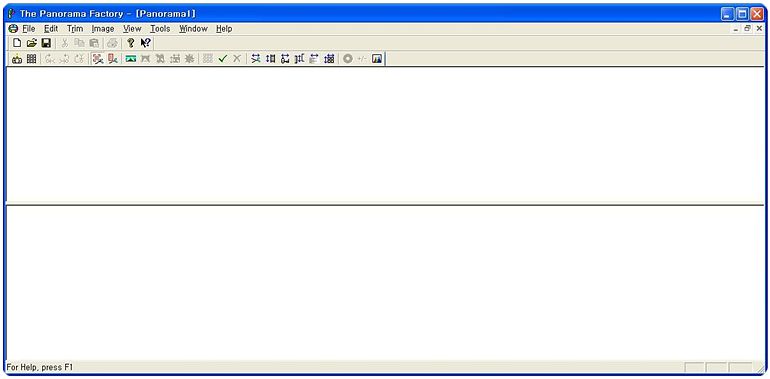
프로그램과 예제 사진을 모두 다운받았으며, 바탕화면에 설치된 파노라마 팩토리 아이콘을 클릭합니다.
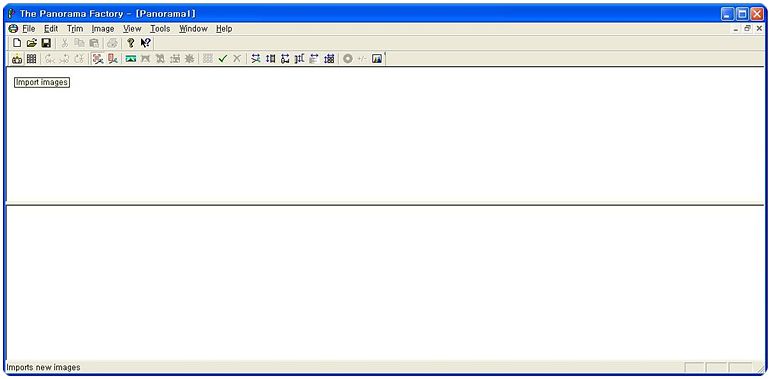
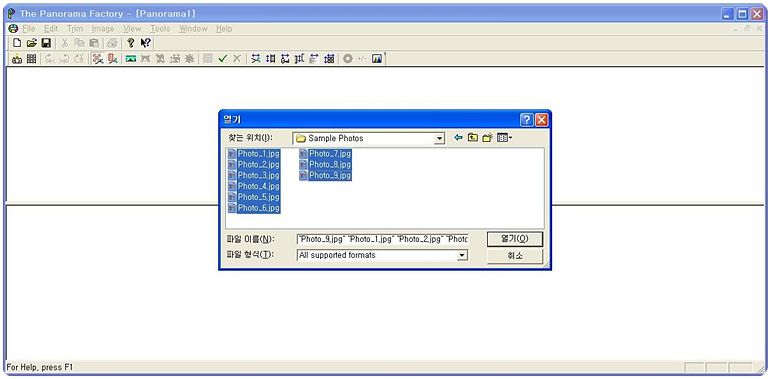
화면상에 보이는 메뉴창에서 카메라 아이콘을 클릭해 파노라마 사진을 만들 원본 사진을 불러옵니다.
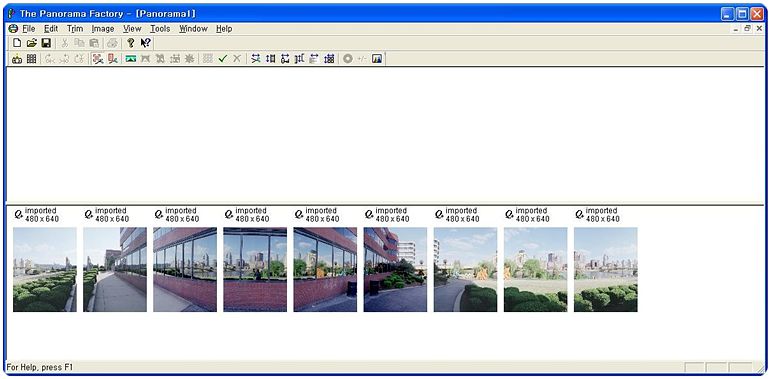
사진을 불러오면, 두 개의 섹션으로 나누어진 창 아래쪽으로 원본 미리보기와 해상도를 표시해줍니다.
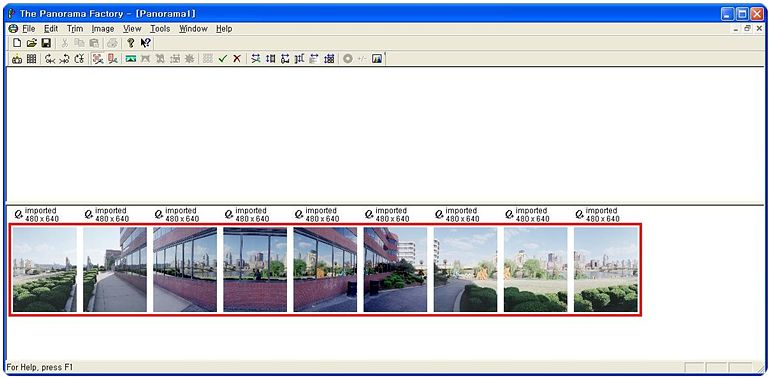
마우스를 이용해 이어붙일 원본 사진을 선택합니다.
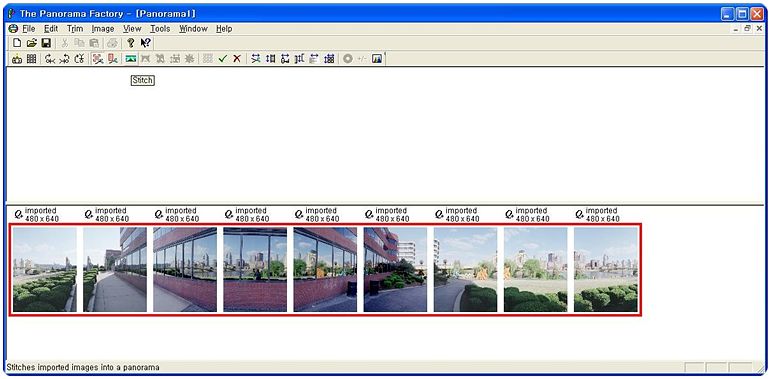
상단 메뉴 중 3번째 도구 모음에 배치된 스위치(Switch) 아이콘을 클릭합니다.
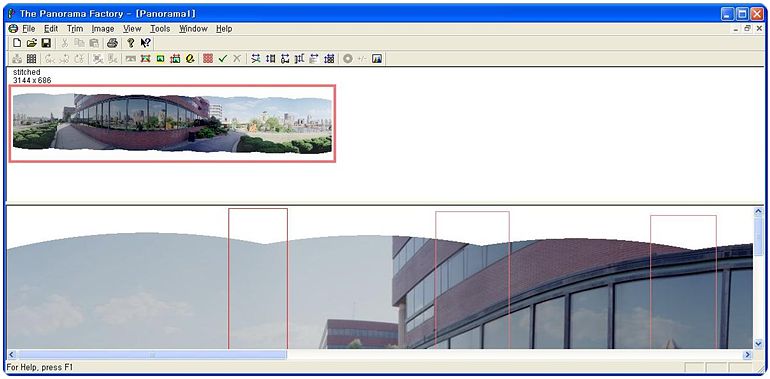
창 위쪽으로는 자동으로 연결된 원본 파노라마 사진이 총 해상도와 함께 썸네일 형식으로 보여주며, 아래쪽으로는 연결된 파노라마 원본 사진을 보여줍니다. 특히, 원본 사진의 어느 부위가 연결됐는지 가늠할 수 있도록 연결부위를 레드 컬러의 박스 형태로 표시해줍니다.
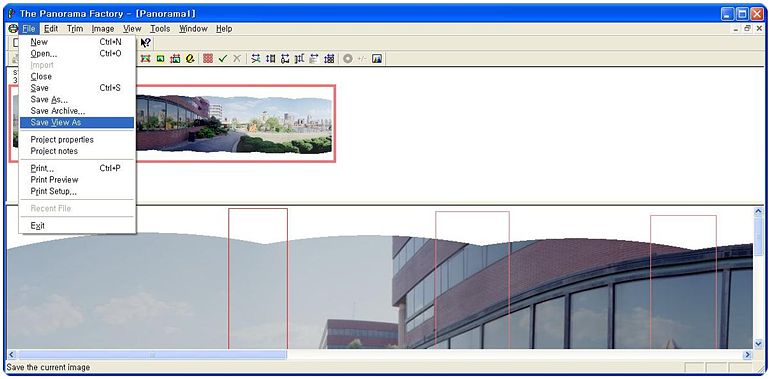
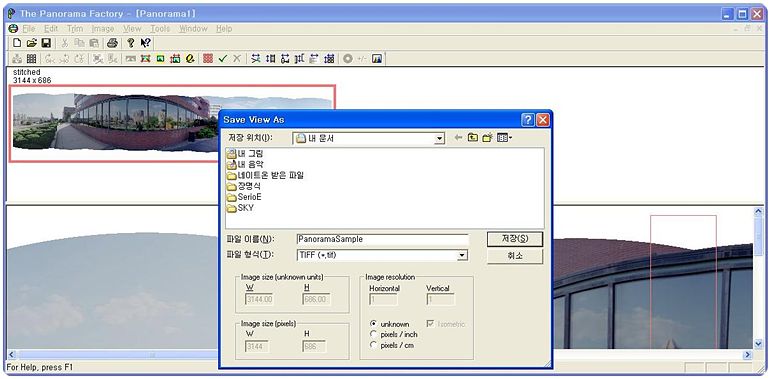
이 상태에서 프로그램 창 상단에 "File" 메뉴를 클릭해 "Save As View"를 선택해 파일을 저장합니다. 이때, 화질 저하를 막기 위해서 인쇄용으로 많이 사용되는 TIFF 형식으로 저장해주면 더욱 좋습니다.
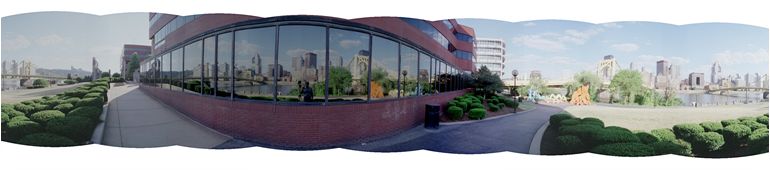
<편집된 파노라마 사진, 원본링크>
자, 파노라마 사진을 간단하게 만들었습니다. 하지만, 저장된 사진을 보면 상하단에 굴곡이 발생하여 약간의 편집이 필요합니다. 사진 편집은 포토샾을 이용해도 좋으나, 이왕 파노라마 팩토리를 사용했으니 이 프로그램을 사용해 최종 완성물까지 만들어 보겠습니다.
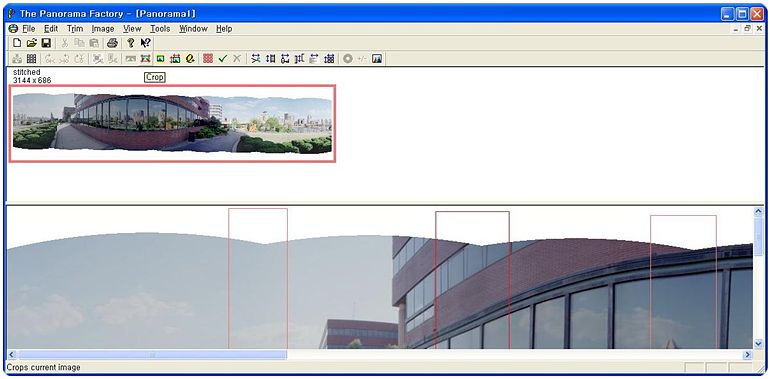
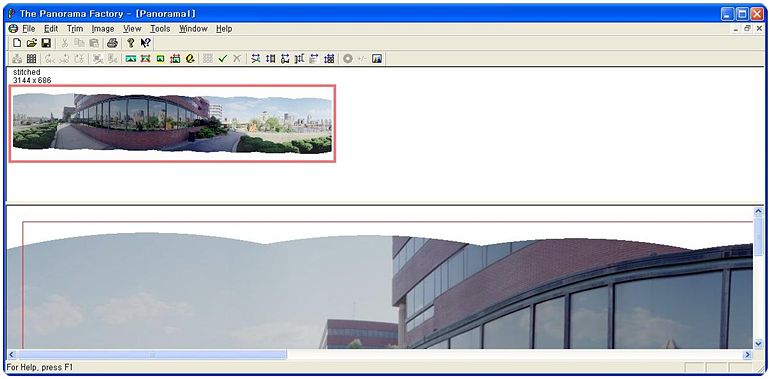
크롭을 선택하면 화면 하단에 겹친 부분을 표시하던 레드 박스가 사진 전체로 확대됐습니다.
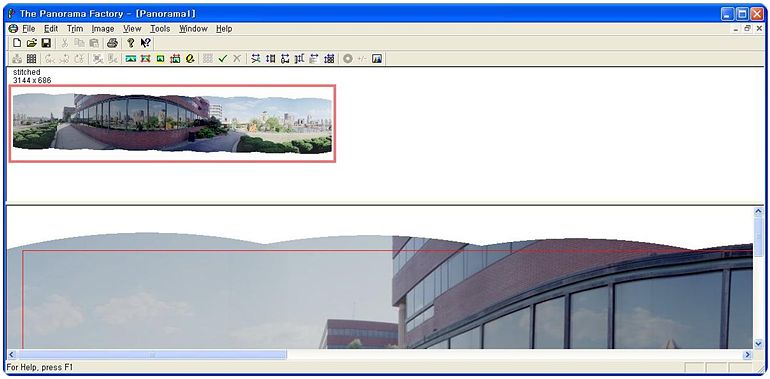
이 레드박스를 마우스를 이용해 원하는 영역까지 선택합니다. 단, 레드박스는 가로 방향으로 상중하 세 개가 그어져 있으니 상단과 하단, 좌우 줄만 이동시켜줍니다. 중앙선은 사진의 기울기 정도를 가늠하는 역할을 담당합니다.
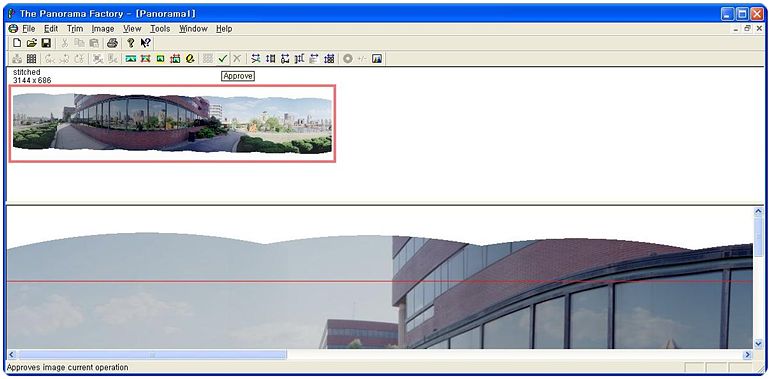
크롭할 영역을 다 선택했으며, 상단에 녹색 체크 "Approve" 메뉴를 클릭합니다.
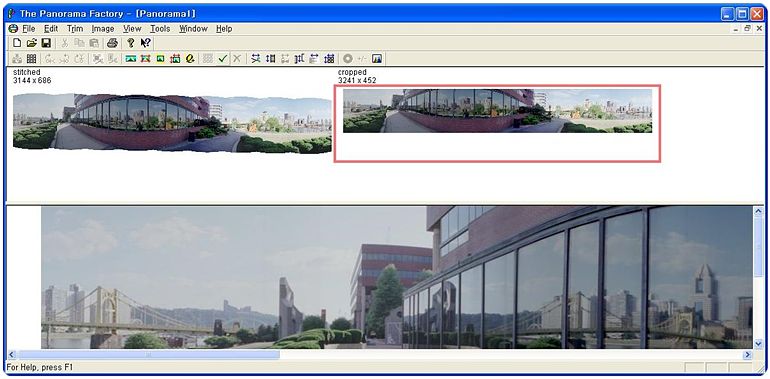
작업이 끝나면, 화면 상단에 썸네일 방식으로 편집된 파노라마 사진을 보여줍니다.
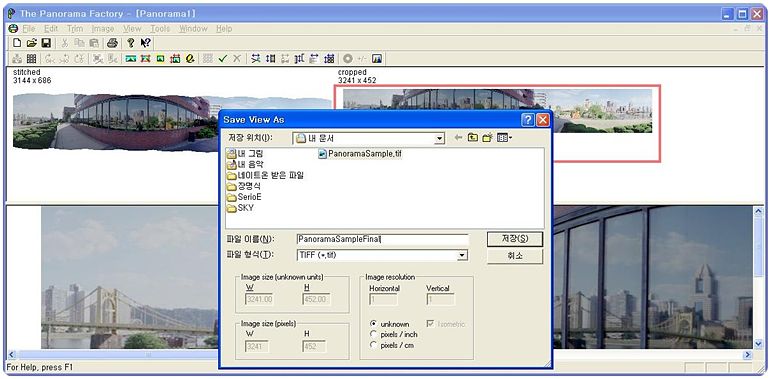
이것을 앞서 설명한 바와 같이 다시 저장하면, 파노라마 사진을 완성할 수 있습니다.

<완성된 파노라마 사진, 원본링크>
<< 자료 및 사진 출저 : http://www.panoramafactory.com/ >> | 
